现代计算机系统启动过程中,BIOS(BasicInput/OutputSystem)负责初始化硬件,并将系统控制权交给操作系统。而在某些情况下,我们可能需要通过BIOS设置U启动顺序,以解决一些系统启动问题。本文将详细介绍如何通过BIOS设置U启动,帮助您轻松掌握系统启动设置方法。
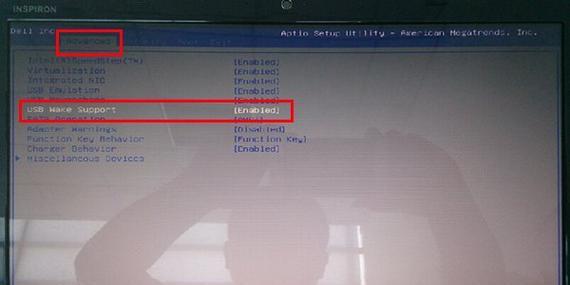
1.了解BIOS:系统的基本输入输出系统(BIOS)是计算机硬件和操作系统之间的桥梁,负责硬件初始化和系统引导。
2.访问BIOS设置界面:按下计算机开机时显示的按键(通常是Del或F2),进入BIOS设置界面。

3.导航到“Boot”选项卡:使用键盘方向键导航到“Boot”或“启动”选项卡。
4.查找启动设备选项:在“Boot”选项卡下查找包含启动设备顺序的选项。
5.设置U盘为首选启动设备:选择U盘作为首选启动设备,确保其在启动设备列表中的顶部。
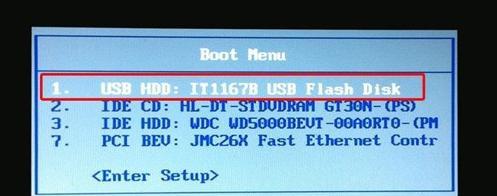
6.保存并退出BIOS设置:按下相应按键(通常是F10)保存设置并退出BIOS设置界面。
7.插入系统安装U盘或可启动介质:将系统安装U盘或其他可启动介质插入计算机。
8.重新启动计算机:通过按下计算机的重新启动按钮或选择重新启动选项,重启计算机。
9.进入系统安装程序:在计算机重新启动时,进入系统安装程序,按照提示完成操作系统的安装。
10.修改BIOS设置(可选):如果需要,可以在系统安装完成后再次进入BIOS设置界面,将启动设备更改回默认设置。
11.排除启动问题:通过BIOS设置U启动,您可以轻松排除一些常见的系统启动问题,如操作系统无法正常启动等。
12.注意事项:在进行BIOS设置之前,请确保您了解相关设备的兼容性和操作指南,并谨慎操作。
13.找到BIOS更新:有时,更新计算机的BIOS固件也可以解决一些启动问题。请注意仅下载官方和适用于您的设备的BIOS更新。
14.寻求专业帮助:如果您对BIOS设置不确定或遇到问题,请及时咨询专业人士或联系设备制造商的技术支持。
15.资源和进一步学习:掌握BIOS设置U启动的更多技巧和知识,可以通过相关教程、论坛、技术文档等资源进行深入学习。
通过本文的教程,您已经了解了如何通过BIOS设置U启动顺序,并能够解决一些系统启动问题。记住,在进行BIOS设置之前,请谨慎操作,并确保了解设备的兼容性和操作指南。如果遇到问题,不要犹豫寻求专业帮助。通过不断学习和掌握相关知识,您将能够更好地管理和维护计算机系统的启动过程。
























